メモリを増設したらPremier proが重くなった
PCのメモリを増設した際に、Premiere Proのメモリ割り当て設定が変わったのか、オーディオメーター(緑のレベルメーター)や再生ヘッド(再生の縦棒)が「カクカク」する症状が発生しました。一般的に「プレビューのカクつき」や「プレビューのスタッタリング」と呼ばれる現象です。
増設後のメモリ割り当てが変更された可能性があるので、以下の手順で設定を再確認し、必要に応じて調整することで、Premiere Proのパフォーマンスが向上しました。
増設後のメモリ割り当て確認と調整方法
- メモリ割り当て設定の確認
- 「編集」→「環境設定」→「メモリ」を開き、Premiere Proに割り当てられているメモリ量を確認します。
- 他のアプリケーションに割り当てるメモリ量が増え、Premiere Proのメモリが減っている場合、他のアプリケーション用のメモリを減らす設定に変更します。
- 「他のアプリケーション用に予約するメモリ」を調整
- 増設したメモリがPremiere Proに反映されるよう、「他のアプリケーション用に予約するメモリ」を少なく設定します。
- 例えば、システムが16GBになった場合、他のアプリケーションに3〜4GB程度を割り当て、残りのメモリをPremiere Proに利用させると良いでしょう。
- 変更を適用して再起動
- 設定を変更したら「OK」をクリックし、Premiere Proを再起動して設定を適用します。
その他の改善策
もし設定を調整しても症状が改善しない場合、以下の追加対策を検討してみてください。
- エッセンシャルグラフィックパネルを閉じる:グラフィックやアニメーションによるシステム負荷が軽減します。
- レンダリングして再生:グラフィックの重い部分を事前にレンダリングすると、再生が滑らかになります(「シーケンス」→「インからアウトをレンダリング」)。
- メディアキャッシュの削除:キャッシュをクリアしてメモリに古いデータが残らないようにします。
- メモリの物理的な確認:増設したメモリが正しく取り付けられているか、正常に認識されているか確認します(「タスクマネージャー」→「パフォーマンス」タブから確認可能)。
これにより、増設したメモリがPremiere Proで有効に活用され、スムーズな再生が期待できるはずです。
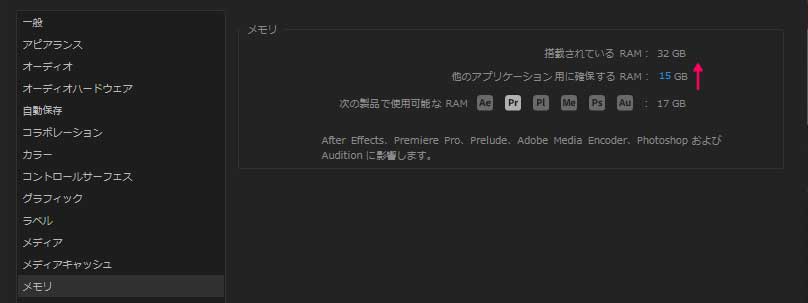

コメント